دليل مستخدم Numbers لـ iPad
- مرحبًا
-
- مقدمة عن Numbers
- مقدمة عن الصور والمخططات والكائنات الأخرى
- إنشاء جدول بيانات
- فتح جداول البيانات
- إضفاء طابع شخصي على القوالب
- استخدام الأوراق
- التراجع عن التغييرات أو إعادتها
- حفظ جدول البيانات
- العثور على جدول بيانات
- حذف جدول بيانات
- طباعة جدول بيانات
- تغيير خلفية الورقة
- نسخ النص والكائنات بين التطبيقات
- أساسيات شاشة اللمس
- استخدام Apple Pencil مع Numbers
- استخدام VoiceOver لإنشاء جدول بيانات
- حقوق النشر
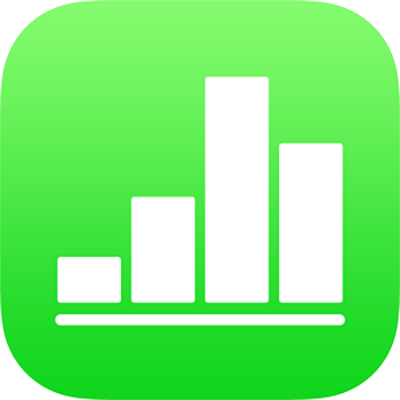
إضافة كائنات إلى الخلايا في Numbers على الـ iPad
يمكنك لصق الصور والأشكال والخطوط والمخططات والمعادلات في خلايا الجدول. عند لصق كائن في إحدى الخلايا، يُضاف على أنه تعبئة صورة (خلفية) في الخلية. يمكنك تغيير كيفية تعبئة الكائن للخلية، أو إضافة نص يظهر أمام الكائن.
ملاحظة: إذا لصقت شكلاً يحتوي على نص، يتم لصق النص فقط في الخلية.
إضافة كائن إلى خلية
اضغط على أي كائن في جدول البيانات، ثم اضغط على نسخ أو قص (يؤدي القص إلى إزالته من موقعه الأصلي).
اضغط على الخلية التي تريد إضافة الكائن إليها.
اضغط على الخلية مرة أخرى، ثم اضغط على لصق.
بشكل افتراضي، يقوم Numbers بتغيير حجم الكائن بحيث يتم احتوائه في الخلية. لتغيير حجم الكائن، يمكنك تغيير حجم الصف.
يمكنك أيضًا نسخ كائن من جدول بيانات آخر، أو من Pages أو Keynote.
حذف كائن من خلية
اضغط على الخلية، ثم اضغط على
 .
.اضغط على الخلية في أعلى عناصر التحكم في التنسيق.
اضغط على تعبئة الخلية (قد تحتاج إلى التحريك لأعلى لرؤيتها)، اضغط على إعداد مسبق، ثم اضغط على بلا تعبئة (قد تحتاج إلى التحريك لليمين لرؤيتها).
يمكنك أيضًا إضافة خانات اختيار وتقييمات نجمية وشرائط تمرير وقوائم منبثقة إلى خلايا الجدول. انظر إضافة عناصر تحكم إلى الخلايا في Numbers على الـ iPad.